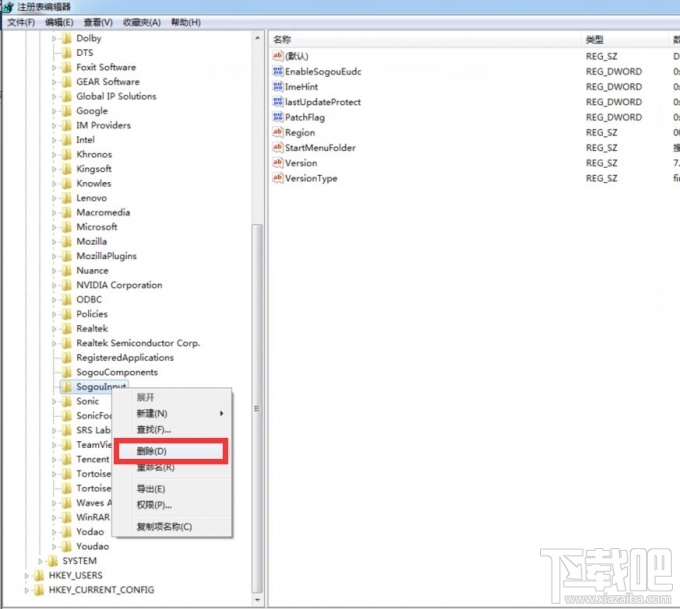萬盛學電腦網 >> 手機技巧 >> android l安裝教程:安卓android l怎麼安裝步驟
android l安裝教程:安卓android l怎麼安裝步驟
android l安裝教程來咯~很多機友問安卓android l怎麼安裝,如果你是Nexus 5和2013款Wi-Fi版Nexus 7機友,就可以搶先安裝android l哦~步驟如下。
--下載和安裝
首先,用戶需要從谷歌Android官方網站上下載分別適用於Nexus 5和Nexus 7的系統鏡像文件。本安裝指導使用的是Nexus 7的版本,代號Razor,大小為422MB。
然後如果用戶在Windows環境下的話,首先需要下載Google USB驅動,以實現更多高級功能,並不僅僅是在Android設備與電腦之間傳輸文件。最後,用戶還需要下載並安裝Android SDK軟件開發套件。
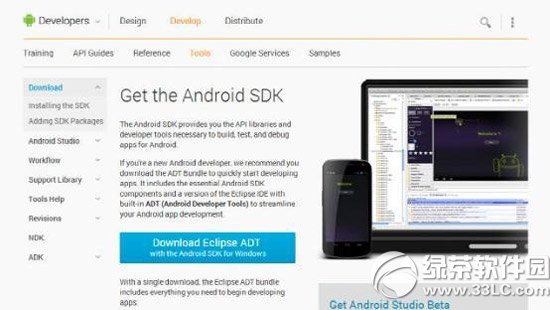
在Nexus 5或Nexus 7的設置菜單中找到“關於手機/平板電腦”的選項,然後連續點擊版本號七次便可以進入開發者模式。然後再次打開設置菜單中的“開發者選項”,打開“USB調試”功能。
將Nexus 5或Nexus 7與電腦連接,選擇PTP連接模式(通過通知欄中的通知可以選擇)並在彈出是否允許USB調試對話框時選擇同意。
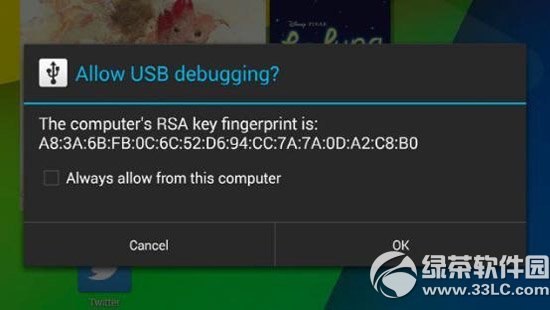
接下來用戶需要用之前下載的Google USB驅動來升級Windows系統中相關的驅動程序。最簡單的方法是在Windows的控制面板中打開設備管理器,然後右鍵單擊連接的Android設備並選擇升級驅動軟件,然後使用電腦中的驅動軟件並選擇Google USB驅動的存放位置。
--安裝Android L
雖然Android SDK軟件開發套件非常復雜,但是安裝Android L並不需要很繁瑣的操作。首先選中頂部的工具欄並點擊安裝按鈕,然後還需要對下載的鏡像文件進行一些簡單的處理。
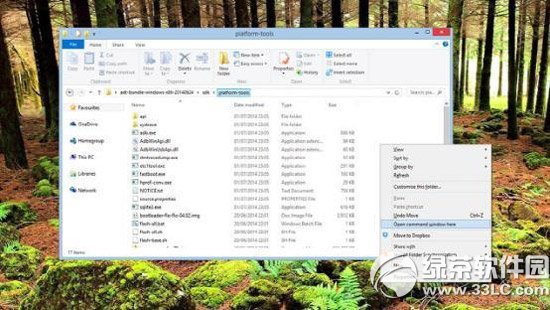
下載的鏡像tgz壓縮文件中含有一個為tar格式的另一個壓縮文件,這些文件包含系統的鏡像以及安裝所需的一系列文件的程序,然後用解壓工具將該壓縮文件解壓到包含在Android SDK套件文件夾中的platform-tools文件夾中。
在platform-tools文件夾中在按住Shift鍵的同時點擊鼠標右鍵,選擇“在此處打開命令窗口”(Open command window here),然後輸入指令adb adevices並點擊回車來查看Android設備是否處於可用狀態。如果在Attached Devices列表為空白的話,說明正在與電腦連接的Android設備不可用,此時用戶需要重頭檢查之前的步驟,確認驅動、USB調試選項和USB連接方式是否正確。
而如果Android設備出現在列表中的話,關閉設備並同時按住電源鍵和音量下鍵進入bootloader模式(在命令窗口中輸入adb reboot bootloader也能起到相同的作用)。

雖然在bootloader模式下用戶已經獲得了接入系統軟件的權限,但是此時仍然需要輸入指令fastboot oem unlock來解鎖設備。完成之後,在命令窗口中輸入flash-all.bat之後便會開始安裝Android L,整個安裝過程會持續一段時間,同時屏幕上還會出現代碼並多次重啟。
--問題解決
以上便是Android L所有安裝步驟,經測試Nexus 7的Android L在45分鐘之內便可完成。當然由於用戶個人遇到的情況有所不同,安裝時間也會有些許差別。
如果在安裝過程中出現問題,一般情況下重新啟動電腦和Android設備之後並再次輸入flash-all.bat命令重復安裝過程便可以解決問題。另外,用戶還可以通過論壇和網絡來尋找更多的解決方法。而如果對Android L不滿意的話,還可以下載谷歌提供的原生系統鏡像並安裝。
綠茶小編猜你還喜歡:
android l下載地址:安卓android l系統下載
nexus 5升級android l教程:nexus5升級安卓l步驟